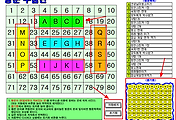스토리큐브 그림용 프로그램입니다. 글자용 프로그램도 추가해 놓겠습니다.
학급운영할때는 자신의 기분이나 마음을 표현하게 할때 사용하게 할 수 있고, 수업시간에는 수업내용을 정리하게 할때 사용할 수 있습니다.
첨부화일을 다운받아 압축을 완전하게 푼 후 실행시키면 됩니다.
첫화면에서 난이도를 선택하고 실행시킨다음
필요시 번호보이기를 눌러 학생들이 그림을 선택할 수 있게 해주면 됩니다.
예를 들어 학생이 5번 그림을 제일 앞에 놔 달라고 하면 마우스로 5번 그림을 이동시켜서 위쪽에 있는 녹색 상자안에 차례대로 배열시키면 됩니다.
처음위치로 버튼을 누르면 그림은 바뀌지 않고 다시 원래 자리로 돌아옵니다. 그럼 다음모둠이 발표할때 같은 그림을 가지고 그 모둠에서 원하는 순서대로 그림을 배열해 주면 됩니다.
첫화면으로 눌러 다시시작하면 6개의 그림이 무작위로 선택되어 나옵니다. 이렇게 하면 좋은점도 있지만 그림이 바뀔때 마다 이야기를 다시 만들어야 하므로 시간이 많이 소모됩니다.
그림이나 글씨는 자신이 원하는 그림으로 바꿔 넣을 수 있기 때문에 얼마든지 자신에게 맞게 변형이 가능합니다.
(기존에 들어있는 그림들을 자신이 원하는 그림으로 바꿔치기 하면 됩니다.)
일반적인 스토리큐브는 모둠별로 나누어 주거나 개인별로 나누어 주어야 하는데
그렇지 못한 관계로
선생님 혼자 진행할 수 있도록 만들었습니다. (물론 컴퓨터가 모둠별로 있다면 모둠별로 진행도 가능하겠지요)
그래서 번호보이기를 누르면 각 그림에 대한 번호가 나타납니다.
학생들은 번호를 보면서 자신이 만들고 싶은 이야기와 연관지어 번호를 미리 배열해서 이야기를 만들어 놓았다가
발표할때 선생님께 그림을 배열해 달라고 요구하면 됩니다.
난이도 조절이 가능하게 시작할때 그림을 3개, 6개, 9개 중에 선택할 수 있도록 하였고
좀 더 창의적인 생각을 이끌어내기 위해 덮개효과를 적용하면 그림을 열때마다 즉흥적으로 이야기를 만들어야 하기 때문에 더 재미있게 진행할 수 있습니다.
스토리큐브를 처음 접하시는 분은 인터넷 검색하시면 많은 자료를 보실 수 있습니다.
어린이가 한 동영상이 있네요. 한번 보시면 대충 이해 되실듯...
https://www.youtube.com/watch?v=22rSDDuj3YA
이건 판매되는 스토리큐브 설명
https://www.youtube.com/watch?v=veYq7K5dwwA&feature=youtu.be
------------------
스토리큐브 글자용 프로그램도 추가해 놓았습니다.
그림을 그리기 어려우면 글자용을 이용해서 간단하게 원하는 주제로 내용을 만들 수 있습니다.
그림용 보다는 창의성이 떨어지지만
수업시간에 배운 내용을 가지고 글자용으로 간단하게 바로 만들어서 활용할 수 있습니다.
-------------------
만들어서 학급에 적용해 보았는데 생각보다 반응이 좋네요
6개짜리 그림을 제시하고 같은 그림을 가지고 각자 창의적인 이야기를 만들어 보게 한후
가장 창의적인 학생에게 상품을 준다고 했더니
대부분 비슷한 이야기를 만들어 내는데(그림이 똑같으니까 비슷한 이야기가 나옴), 가끔 재미있는 이야기를 만들어 내는 학생도 있었습니다.
나중에는 서로 자신의 이야기는 정말 창의적이라며 시켜 달라고 조르는 바람에 많은 시간을 소모해야 했습니다.
수업시간에도 잘 적용하면 다양한 활동이 가능할 것으로 보입니다.